一、需要准备的工具
以华为 p20手机为例
百度网盘 APP
二、操作步骤
1、开始,先在手机的桌面上找到应用程序“百度网盘”图标,点击进入新的操作界面。

2、然后,进入到百度网盘的操作界面后,找到“更多”选项,点击打开。
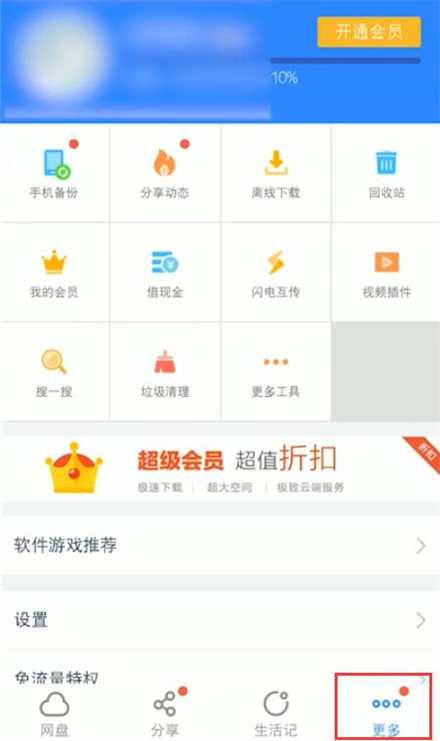
3、进入到更多的操作界面后,找到“设置”选项,点击打开。
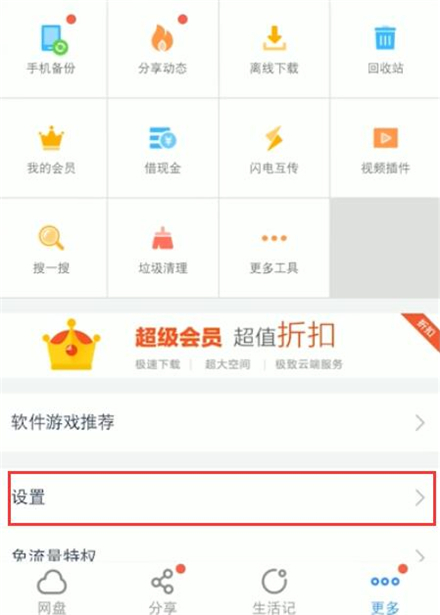
4、进入到设置的操作界面后,找到“账号与安全”选项,点击打开。

5、点击“账号中心”

6、点击“绑定手机”
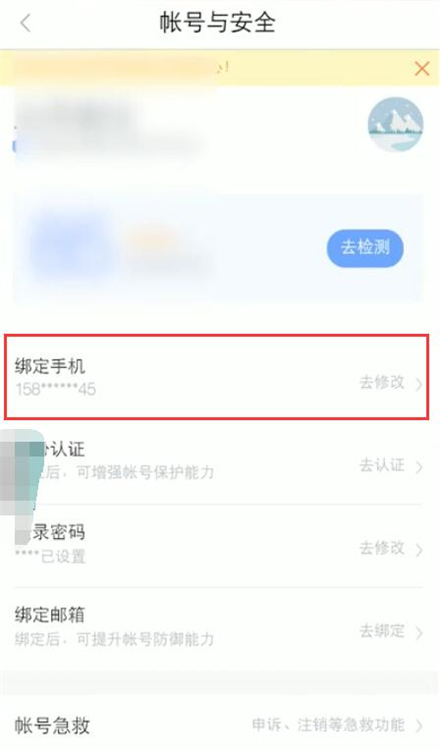
7、选择“解绑手机号”
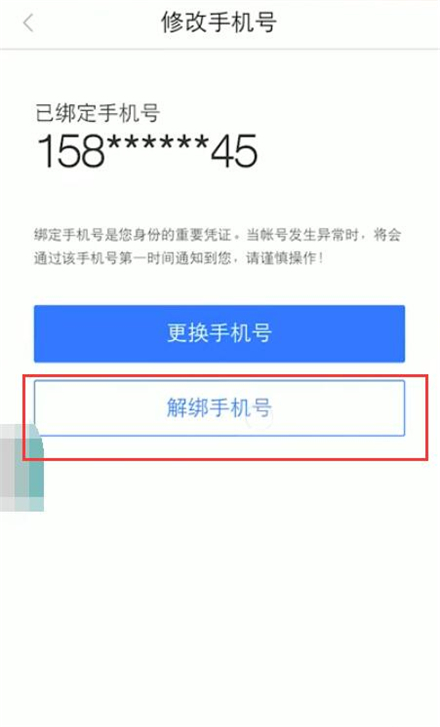
8、选择“绑定邮箱”

9、输入“验证码”
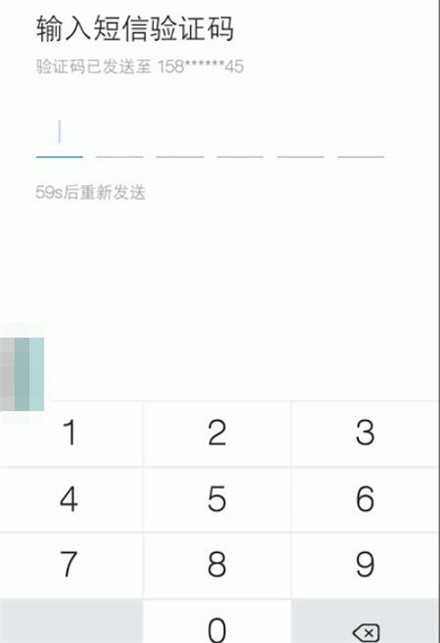
10、输入邮箱号码,点击“获取邮件验证码”
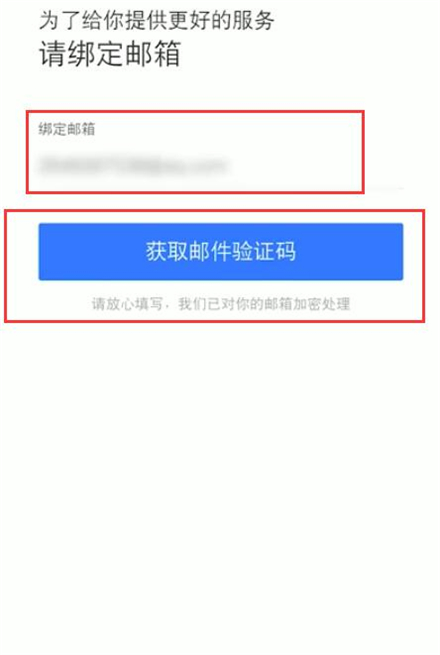
11、输入邮箱验证码后就解绑完成。
